Een vlakdiagram maken in google spreadsheets (stap voor stap)
Een vlakdiagram is een soort diagram dat de kwantitatieve waarden van verschillende variabelen over een bepaalde periode weergeeft.
Deze zelfstudie biedt een stapsgewijs voorbeeld van hoe u het volgende vlakdiagram in Google Spreadsheets kunt maken:

Stap 1: Creëer de gegevens
Laten we eerst een dataset maken die de verkoop van drie verschillende producten over een periode van vijf jaar laat zien:
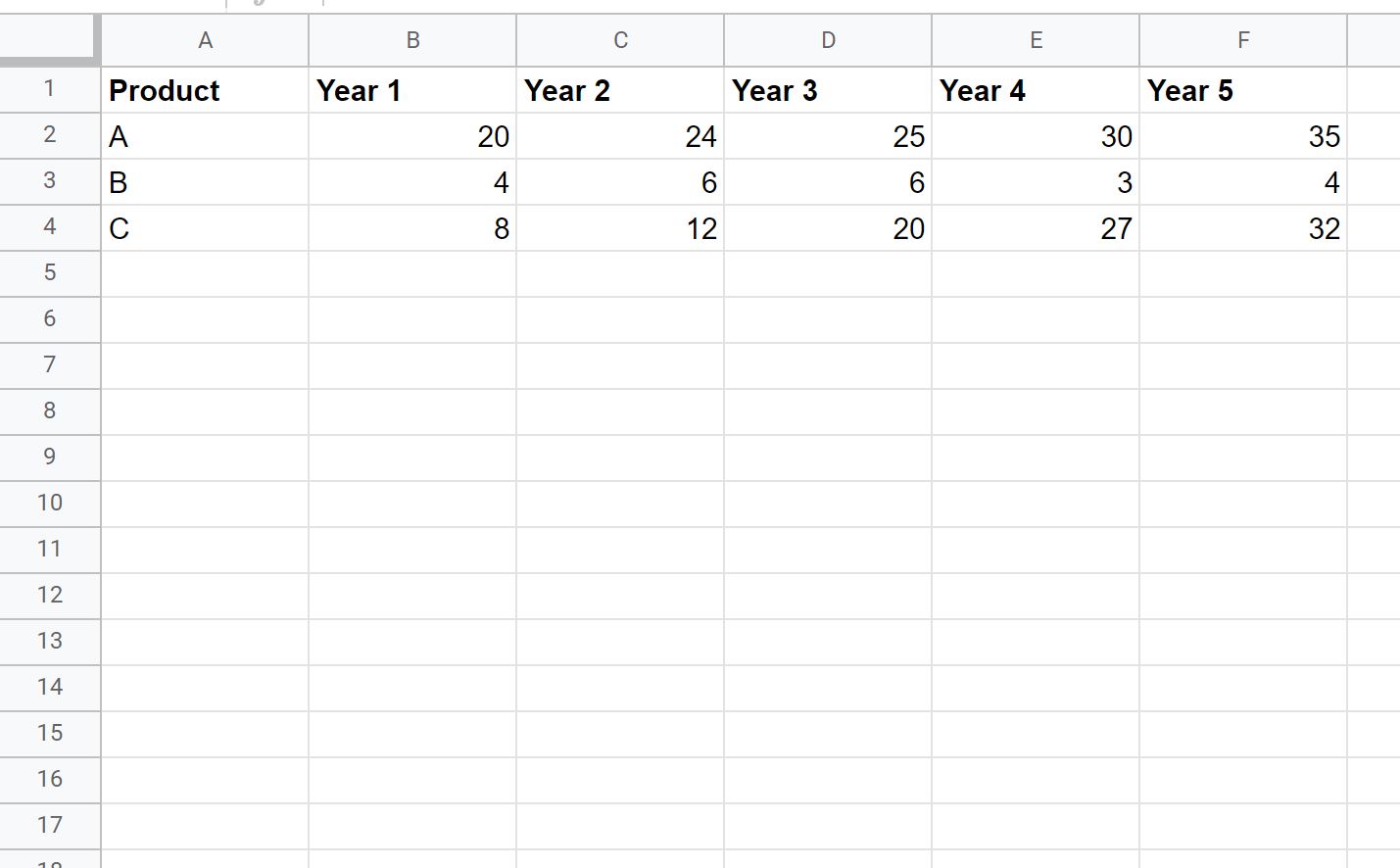
Stap 2: Maak het vlakdiagram
Markeer vervolgens de cellen in het bereik A1:F4 . Klik vervolgens op Invoegen langs het bovenste lint en klik vervolgens op Grafiek :
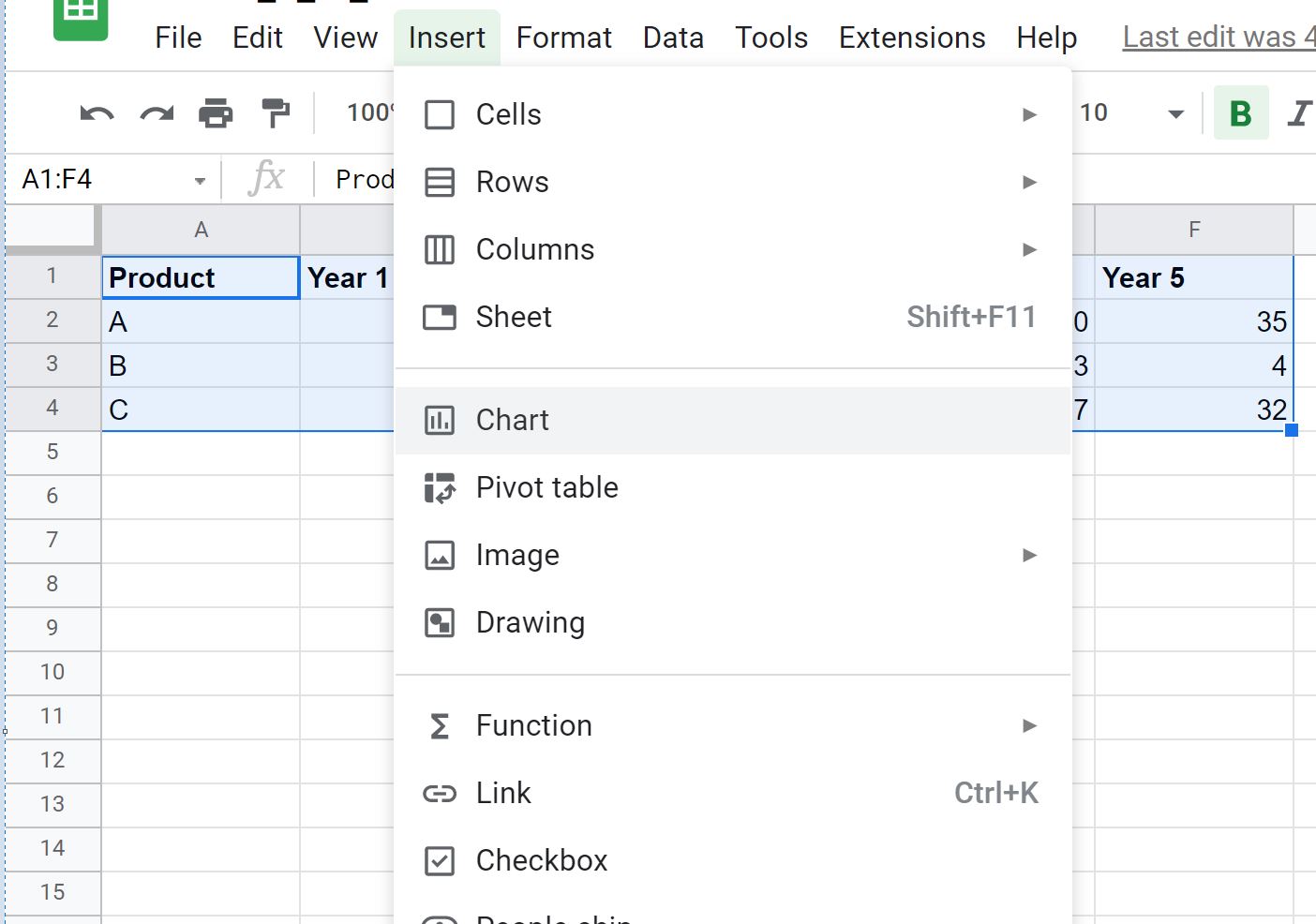
In het diagrameditorpaneel dat aan de rechterkant van het scherm verschijnt, klikt u op het vervolgkeuzemenu naast Diagramtype en klikt u op het pictogram met de naam Gestapeld vlakdiagram :
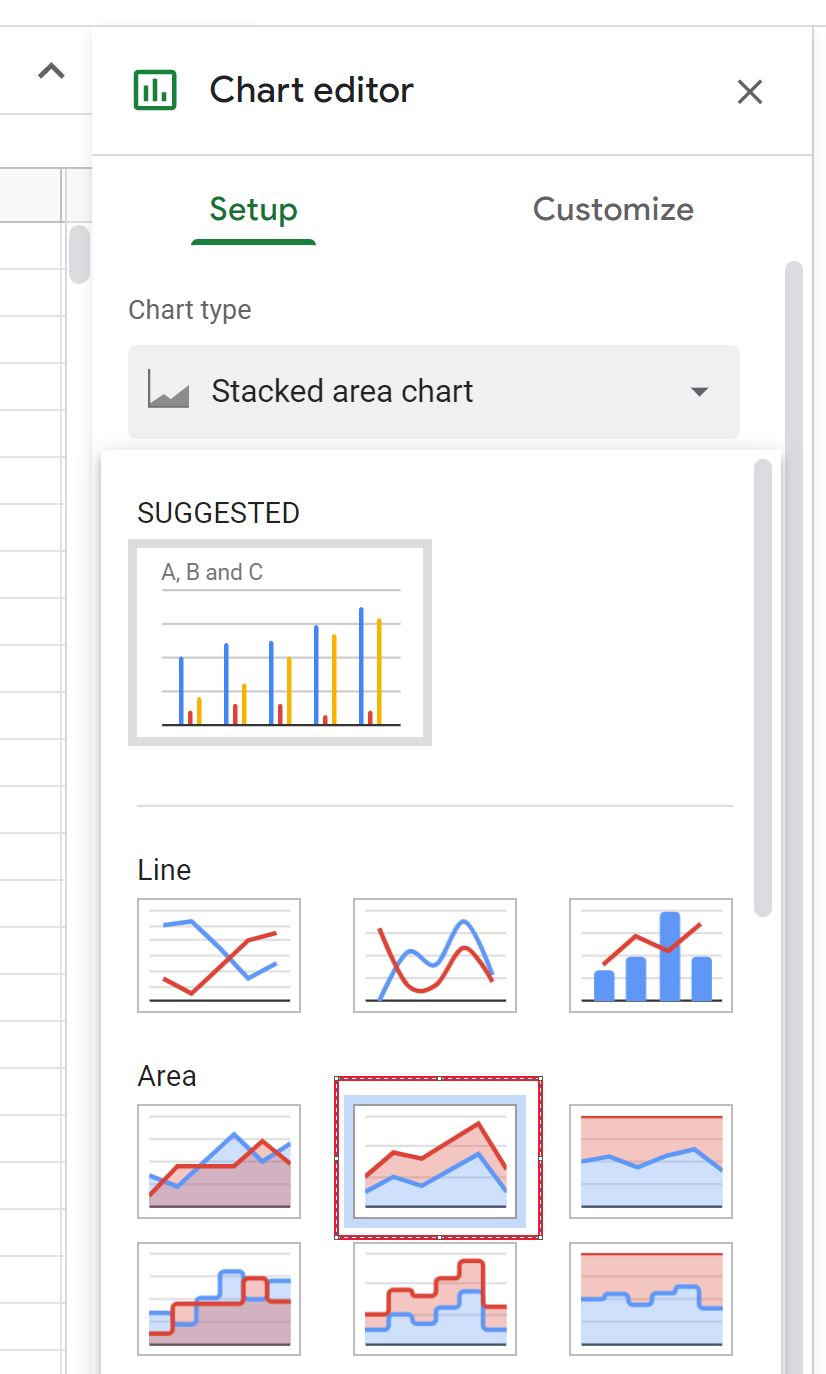
Het volgende vlakdiagram wordt automatisch gemaakt:
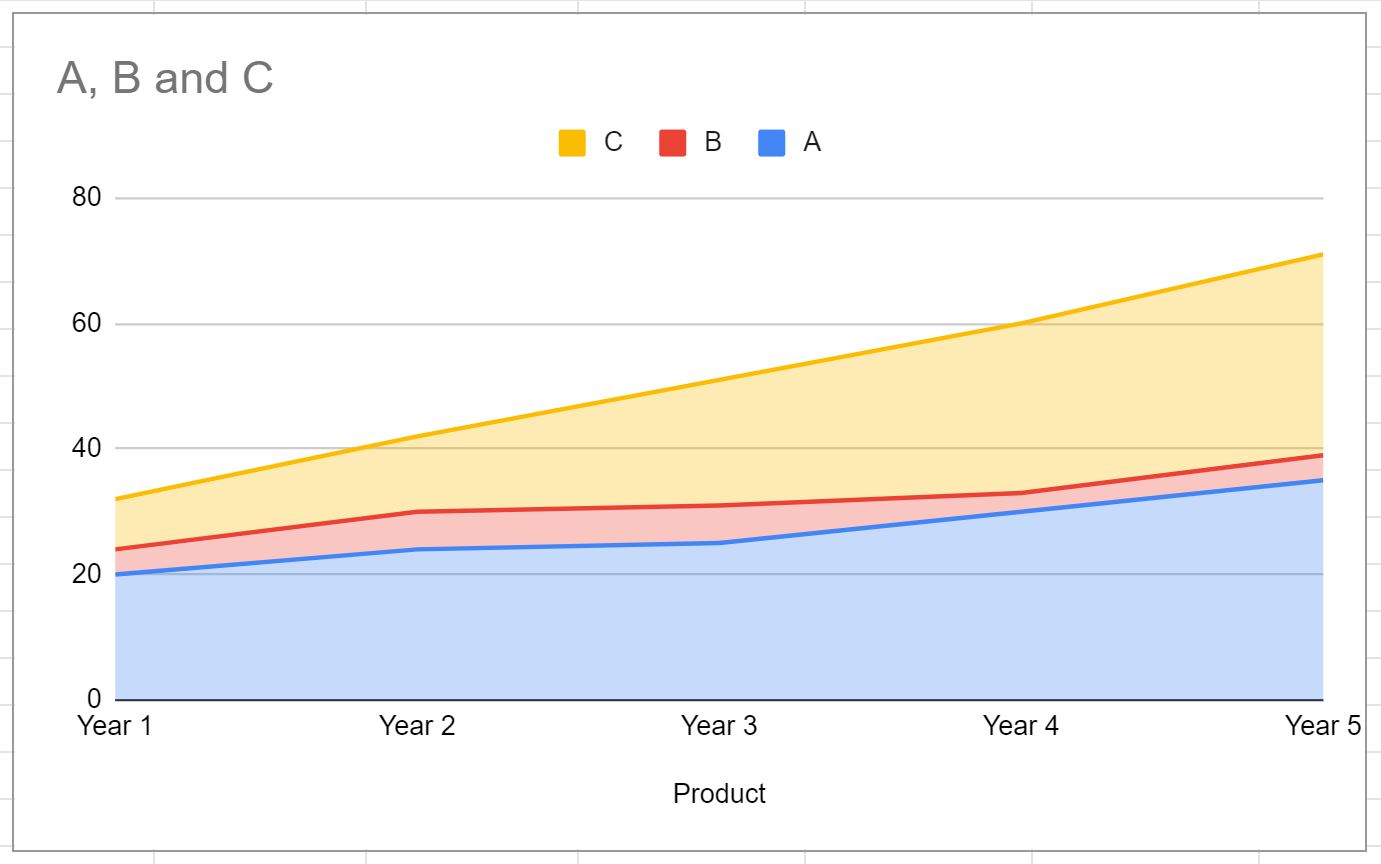
Op de x-as wordt het jaar weergegeven en op de y-as de totale verkoop van elk van de drie producten.
Stap 3: Bewerk het vlakdiagram
Vervolgens kunnen we het uiterlijk van het vlakdiagram wijzigen om het leesbaarder te maken.
Klik in het paneel Grafiekeditor op het tabblad Aanpassen , klik vervolgens op Grafiek- en astitels en voer vervolgens een aangepaste titel voor het diagram in het tekstvak Titel in:
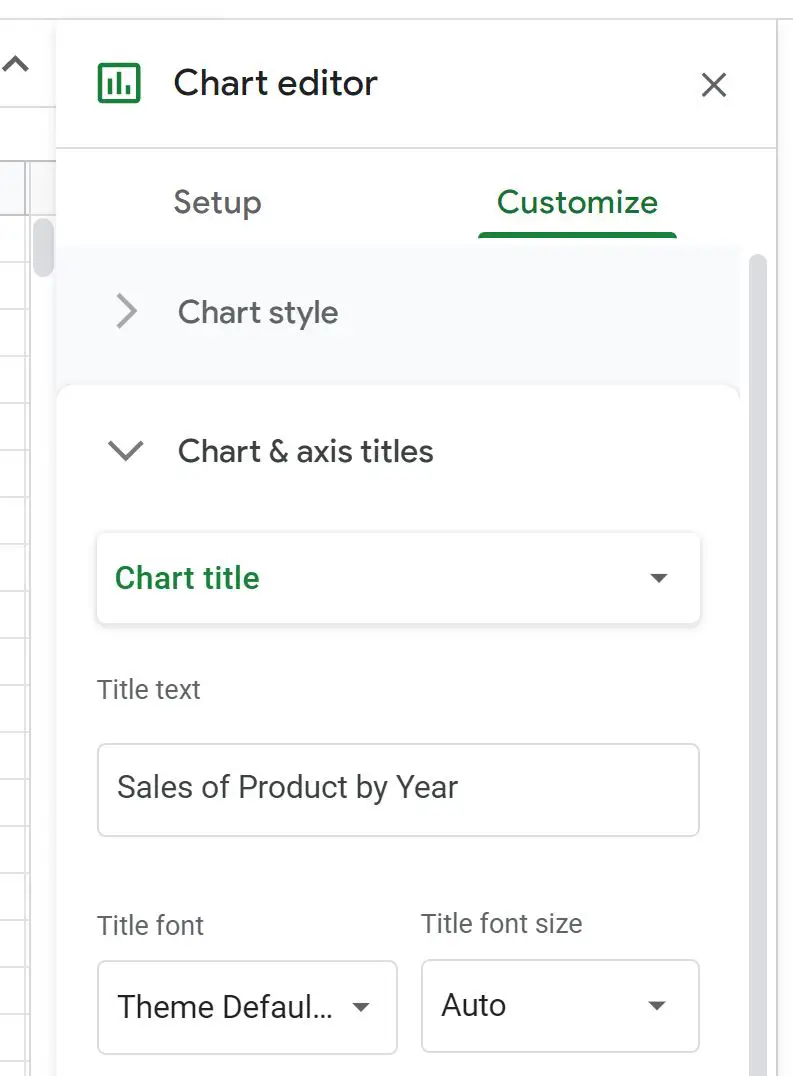
Klik vervolgens op de vervolgkeuzepijl naast Legenda en wijzig de positie in Onder :
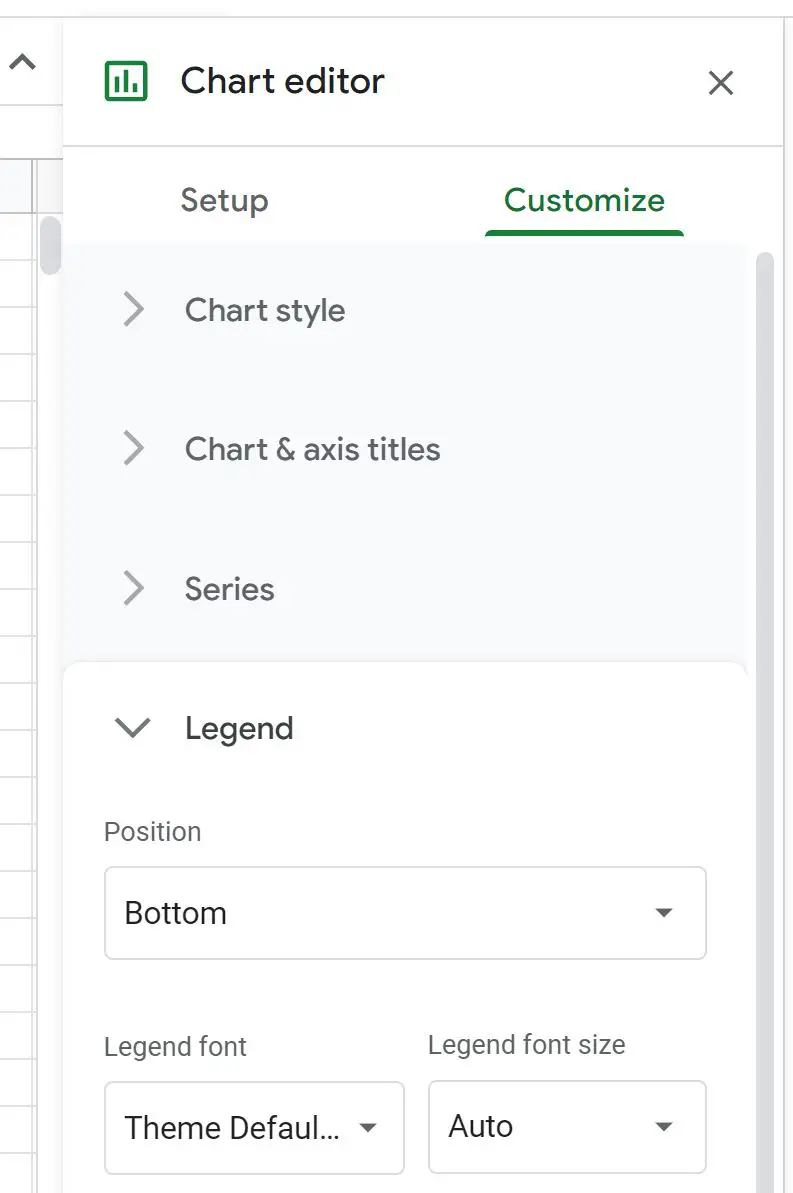
Klik vervolgens op de vervolgkeuzepijl naast Serie en wijzig de kleur van elke serie naar wens:
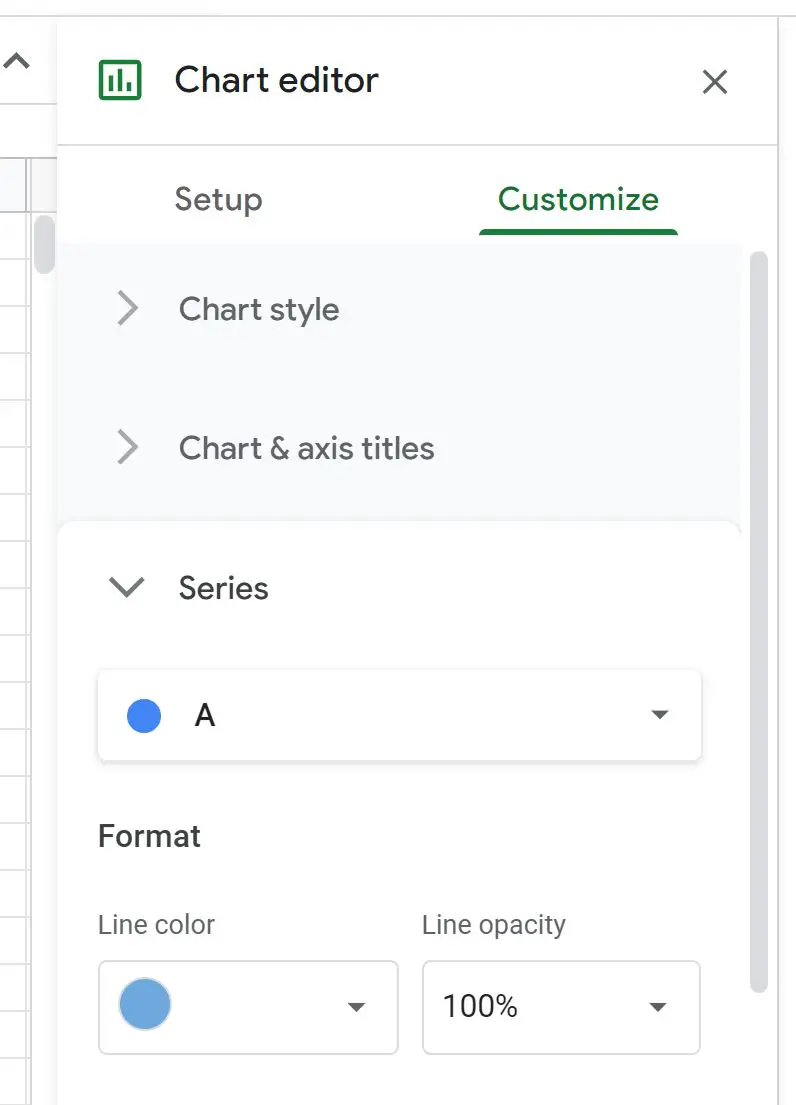
Zo ziet de uiteindelijke oppervlaktegrafiek eruit:

Aanvullende bronnen
In de volgende tutorials wordt uitgelegd hoe u andere veelgebruikte visualisaties in Google Spreadsheets kunt maken:
Hoe u een boxplot maakt in Google Spreadsheets
Hoe u een Pareto-diagram maakt in Google Spreadsheets
Hoe u een bellendiagram maakt in Google Spreadsheets